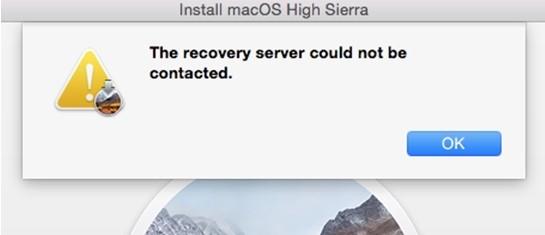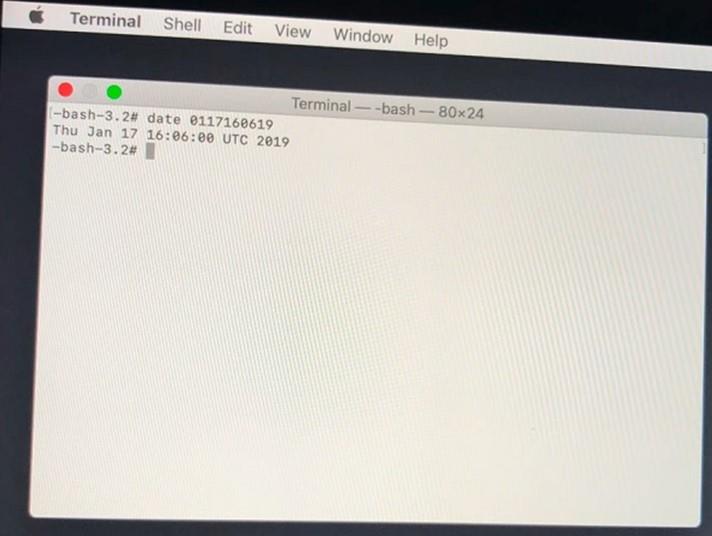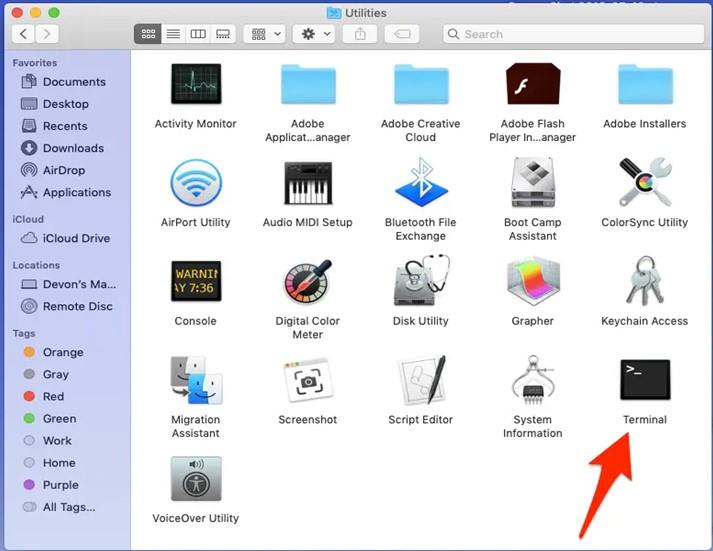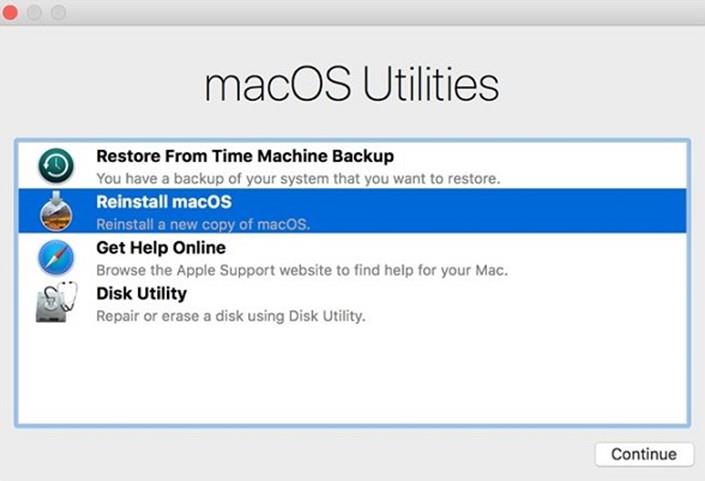Да ли сте управо наишли на грешку „Сервер за опоравак није могао да се контактира“ на мацОС Мојаве или Цаталина док сте ажурирали ОС? Ова грешка се покреће на мацОС-у због проблема са везом, проблема са синхронизацијом датума и времена или када ваш уређај није у могућности да успостави успешну везу са Аппле-овим сервером.
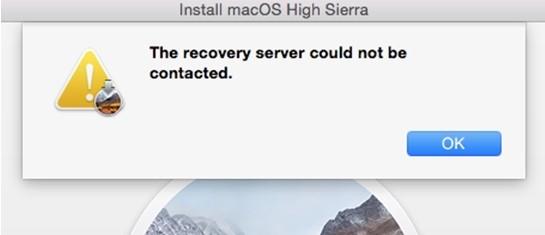
Дакле, ако ваш Мац уређај стално искаче са упозорењем које каже грешку „није могуће контактирати сервер за опоравак“, ми смо ту да вас спасимо. Али пре него што наставимо ка решењима за решавање овог проблема, хајде да научимо мало о томе шта узрокује овај проблем.
Такође прочитајте: 10 уобичајених МацБоок проблема и како их решити
Шта то значи када се сервер за опоравак не може контактирати?
Овај проблем се јавља на мацОС-у када ваш уређај не може да се повеже са серверима. Неки од најчешћих разлога зашто ваш Мац не успе да успостави везу са сервером укључују:
Нестабилна мрежа: Ако ваш уређај не добија довољно мрежног пропусног опсега и ако брзина интернета настави да варира, ваш Мац неће моћи да се повеже са серверима.
Синхронизација датума и времена : Ако поставке датума и времена на вашем уређају нису синхронизоване са Аппле-овим сервером за опоравак, можда ћете наићи на грешку „Сервер за опоравак није могао да се контактира“.
Превише корисника: Ако је Аппле-ов сервер преоптерећен са превише корисника који покушавају да ажурирају ОС у исто време, ова грешка може да се покрене због загушења мреже.
Такође прочитајте: Како да поправите да РПЦ сервер није доступан у оперативном систему Виндовс 10?
Поправи сервер за опоравак није могао да се контактира током опоравка мацОС-а
1. Проверите мрежне везе
Прво, само проверите да ли ваш Мац добија довољно пропусног опсега и да ли је ваша интернет брзина довољно стабилна да подржи везу.
Да бисте били сигурни да је све на свом месту, додирните икону ВиФи која се налази на горњој траци менија , искључите ВиФи, а затим га поново повежите. Такође можете покушати да физички уклоните етернет кабл са ВиФи рутера, а затим га поново прикључите након 2-3 минута.
Чим интернет веза постане стабилна, ваш уређај ће моћи лако да се повеже са сервером за опоравак и више нећете видети упозорење „Сервер за опоравак није могао да се контактира“ на екрану.
Такође прочитајте: Како да поправите „Сертификат за овај сервер је неважећи“ на Мац-у
2. Синхронизација подешавања датума и времена
Да бисте синхронизовали подешавања датума и времена на Мац-у, мораћете да направите неке брзе промене у прозору терминала. Синхронизацијом подешавања датума и времена на вашем Мац-у, лако можете проћи преко поруке о грешци „Сервер за опоравак није могао да се контактира“.
Додирните опцију „Утилитиес“ на горњој траци менија, изаберите „Терминал“.
У прозору Мац терминала унесите следећу команду и притисните Ентер:
ntpdate -u time.apple.com
Сачекајте мало док мацОС успешно не покрене ову команду и синхронизује подешавања датума и времена вашег уређаја са Аппле сервером.
Поново покрените уређај када се наредба изврши да бисте проверили да ли се и даље суочавате са грешком. Након покретања горе наведене команде, ако и даље наилазите на поруку о грешци „Сервер за опоравак није могао бити контактиран“, ево још једне ствари коју можете покушати.
У прозору терминала откуцајте „Датум“ и притисните Ентер.
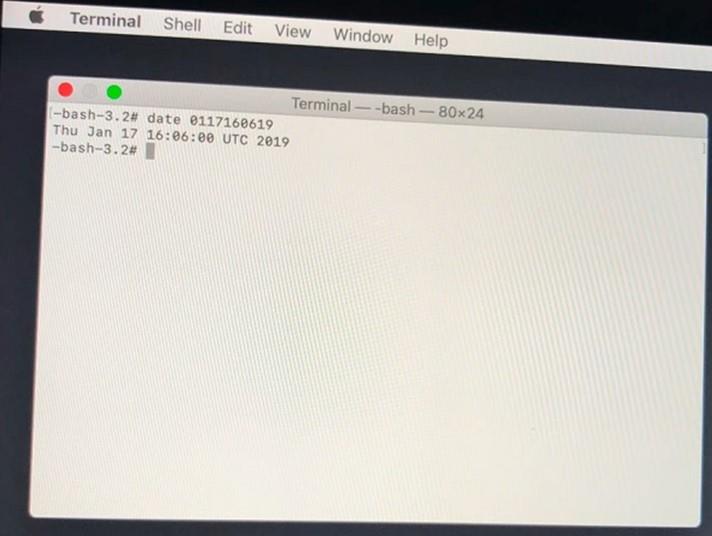
Након покретања ове команде, ваш Мац ће приказати тренутни датум и време у прозору терминала у формату „ммддххссии“.
Ако видите тачан датум и време у прозору терминала, пређимо на наше следеће решење.
3. Инсталирајте пуну верзију мацОС-а
Већина нас обично инсталира најновије ажурирање мацОС-а из Апп Сторе-а, зар не? Па, технички стручњаци тврде да ово није пуна верзија мацОС-а. Инсталирањем пуне верзије мацОС-а можете лако да решите проблем „није могуће контактирати сервер за опоравак“. Да бисте инсталирали пуну верзију мацОС Цаталина или Мојаве, потребно је да покренете неколико команди у прозору терминала.
Додирните опцију „Утилитиес“ на горњој траци менија, изаберите „Терминал“.
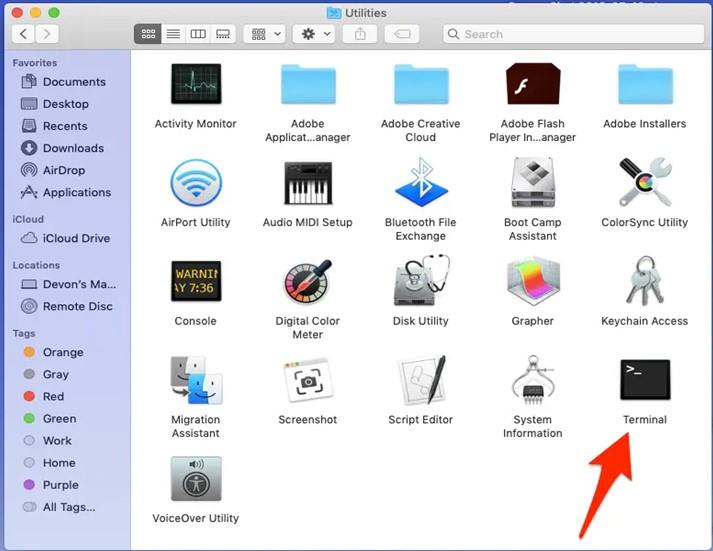
У прозору терминала откуцајте следећу команду и притисните Ентер:
softwareupdate --fetch-full-installer --full-installer-version 10.15.3
Мац ће сада преузети пуну верзију инсталационе датотеке. Датотеку можете пронаћи у фолдеру Апликације.
Идите на фасциклу апликације и покрените датотеку за инсталацију да бисте покренули пуну верзију мацОС Цаталина/Мојаве.
4. Поново инсталирајте мацОС
Ако горе поменути савети нису пружили никакву срећу, брисање диска и поновна инсталација мацОС-а могу деловати као последње средство. Али пре него што наставите, уверите се да сте направили безбедну копију за резервну копију података .
Након што направите резервну копију, следите ове брзе кораке:
Поново покрените Мац, а затим га поново покрените. Када се ваш Мац поново покрене, притисните тастер Цомманд + Р да бисте ушли у Рецовери Моде.
У режиму опоравка изаберите опцију „Диск Утилити“. Обришите Мацинтосх диск да бисте уклонили све његове податке.
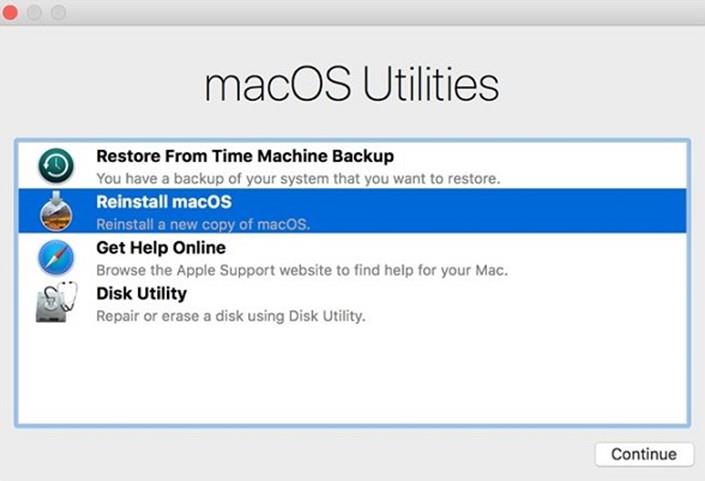
Након што избришете диск и сав његов садржај, поново инсталирајте мацОС да бисте инсталирали најновију исправку мацОС-а на свој уређај.
Такође прочитајте: Прављење резервне копије временске машине није успело? 5 једноставних начина да решите проблем времеплова
Закључак
Ево 4 најефикаснија начина за решавање грешке „Сервер за опоравак није могао да се контактира“ на мацОС-у. Можете користити било који од горе наведених метода да бисте прошли упозорење и наставили да користите свој Мац поново без икаквих прекида.
Обавестите нас које решење је најбоље за вас. Можете поделити своје мисли у простору за коментаре! Пратите нас на друштвеним мрежама – Фацебоок , Твиттер , Инстаграм и ИоуТубе .